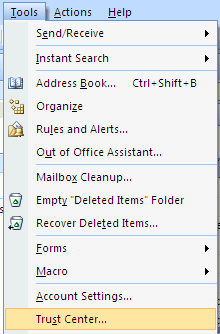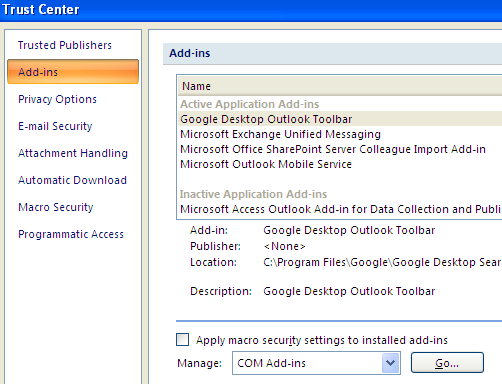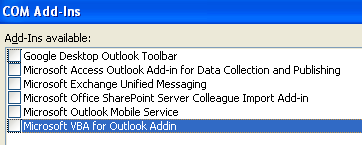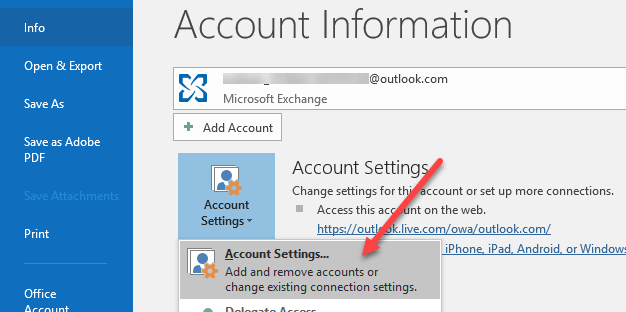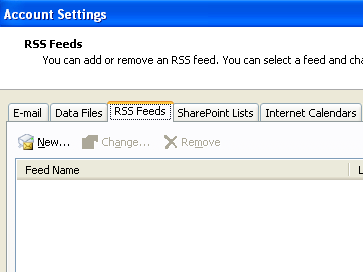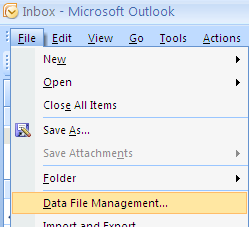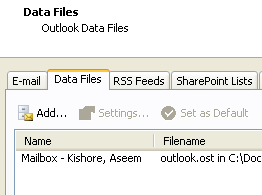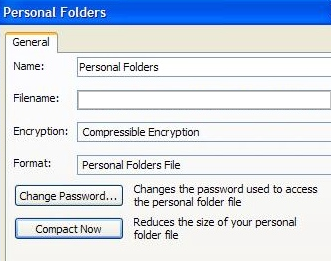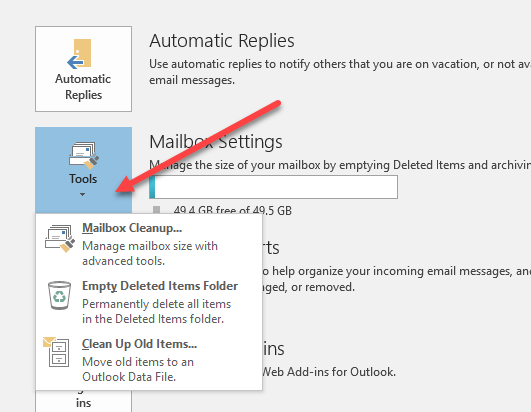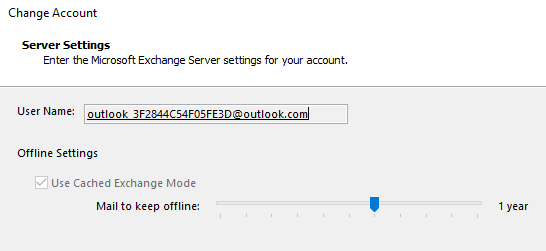O Microsoft Outlook está sendo executado com lentidão? Ainda tem a mensagem do conjunto de dados de carregamento aparecendo para você? Eu adoro quando a Microsoft tenta melhorar seu software adicionando um monte de recursos inúteis a eles! Não tenho ideia de por que levaria horas para carregar um único perfil!
Infelizmente, fazer sentido e falar sobre os produtos da Microsoft ao mesmo tempo geralmente não é possível, então você só precisa O fato de que cada nova versão do Windows e do Office só vai retardar ainda mais o seu computador!
Então, se você está no meio de checar seu e-mail ou criar uma nova regra, uma parada com o “carregando conjunto de dados”aparecendo ou o Outlook sendo apenas bloqueado, você terá que tomar algumas ações duras contra o Outlook se você quiser fazer algum trabalho.
Aqui estão algumas maneiras que você pode acelera o Outlook strong> e esperançosamente se livrar desses atrasos e interrupções irritantes:
1. Desativar suplementos inúteis do Outlook
Sim, eles são inúteis, exceto um, talvez. Para desabilitar todos os complementos que estão ativos por padrão, você precisará abrir o Outlook no modo Administrativo (em versões mais antigas do Outlook).
Primeiro, vá para C: \ Programas \ Microsoft Office \ OfficeXX,clique com o botão direito do mouse no programa Outlook.exe e escolha “Executar como administrador”.
Em seguida, quando o Outlook for carregado, vá para Ferramentasno menu superior e, em seguida, Centro de Fidedignidade.
Nas versões mais recentes do Outlook, você clica em Arquivoe depois em Opções. Você verá Suplementoslistados ao lado da caixa de diálogo Opções do Outlook.
Clique em Suplementos no menu à esquerda e, em seguida, Clique no botão Irna parte inferior da caixa de diálogo onde diz Gerenciare tem uma caixa suspensa.
Agora você terá uma lista de suplementos que você pode desmarcar. Sugiro que você desmarque TODOS os suplementos, exceto a indexação do Windows.
Vá em frente e escolha a outra opção na lista suspensa. caixa de entrada, que é Exchange Client Extensions. Não desabilite os suplementos do Exchange se você estiver conectado a uma rede corporativa.
Essa alteração aumentou significativamente a velocidade da minha instalação do Outlook. Isso também ajudou a reduzir o número de instâncias do conjunto de dados de carregamento.
2. Desativar feeds RSS no Outlook
Outro recurso padrão irritante no Outlook é o grande número de feeds RSS que vêm pré-configurados e que consomem recursos devido à sincronização. O Outlook continuará verificando as atualizações desses feeds e, portanto, diminuirá consideravelmente as coisas. Se você usar outro leitor para seus feeds RSS, como o Google Reader, remova os feeds RSS do Outlook.
No Outlook, vá para Ferramentas, Configurações da contae depois clique em Feeds RSS.
Em versões mais recentes do Outlook, clique em Arquivoe clique em Configurações da contana guia Info.
Como você pode ver, eu removi todos os meus feeds RSS para que nenhuma energia da CPU esteja sendo usada para esse propósito! Basta clicar no botão Remover para cada feed RSS listado.
3. Compactar sua pasta pessoal Outlook.pst
Uma outra coisa que você pode fazer para acelerar o Outlook é compactar suas pastas de email para que elas não sejam tão grandes. É melhor excluir qualquer e-mail com anexos grandes ou até arquivar alguns e-mails se o arquivo for maior que 1GB.
Em versões mais antigas do Outlook, clique em Arquivoe Gerenciamento de arquivos de dados. Nas versões mais recentes do Outlook, você clica em Arquivoe, em seguida, em Configurações da conta.
Clique na guia Arquivos de dadose clique duas vezes no arquivo de dados que você deseja compactar.
Agora, vá em frente e clique no botão Compact Nowpara reduzir o tamanho do arquivo da pasta pessoal.
4 Executar ferramentas de caixa de correio
As versões mais recentes do Outlook também têm algumas ótimas ferramentas internas para limpar e reduzir o tamanho do seu arquivo PST principal. Basta clicar em Arquivoe depois clicar em Ferramentas.
Você verá três opções aqui: Limpeza da caixa de correio, Esvaziar pasta de itens excluídose Limpar itens antigos. A limpeza da caixa de correio tem várias ferramentas que você pode usar para arquivar e-mails, esvaziar a pasta de itens excluídos e uma opção para ajudá-lo a encontrar os maiores e-mails no arquivo de dados do Outlook.
A função AutoArquivar é a mais importante, pois moverá todos os e-mails mais antigos para um arquivo PST separado, o que tornará as coisas muito mais fáceis. Se você tiver milhares de e-mails em muitas pastas diferentes, o Outlook ficará lento na maioria dos sistemas.
5. Use o Modo Cache do Exchange
Se você tiver uma conta conectada ao Microsoft Exchange, verifique se o Modo Cache do Exchangeestá ativado. Você pode fazer isso clicando em Arquivo, depois em Configurações da contae clicando no botão Alterarda conta listada no E-mail Separador.
Isto manterá as mensagens mais recentes offline, pelo que tudo será carregado mais rapidamente quando acede a esses emails recentes. Você também pode fazer o download de mais e-mails, se quiser, ajustando o período de tempo.
Esses são todos os métodos que eu consegui descobrir até agora! Se você souber de algum outro método que ajude a acelerar o Outlook super lento, publique um comentário e avise-nos! Além disso, se você tiver problema ao iniciar o Outlook, confira minha outra postagem. Aproveite!